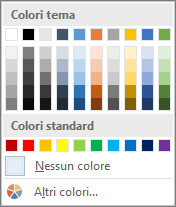L'aggiunta di uno sfondo a una tabella consente di mettere in risalto determinate righe, colonne o celle del documento oppure l'intera tabella. Il modo più semplice per aggiungere ombreggiature colorate a una tabella consiste nell'usare il menu Sfondo .
Aggiungere uno sfondo a una tabella
-
Selezionare le celle da cambiare.
-
Per selezionare un'intera tabella, fare clic nella tabella e quindi fare clic sul
-
Per selezionare una riga, una colonna, una cella o un gruppo di celle, fare clic e trascinare il puntatore del mouse per evidenziare le celle desiderate.
-
-
Nella scheda Struttura tabella (scheda Tabella in OneNote) fare clic sul menu Sfondo .
-
Selezionare un colore dello sfondo in Colori tema o Colori standard. Oppure, per accedere più opzioni, fare clic su Altri colori. Per altre informazioni sulla finestra di dialogo Colori , vedere Scelta dei colori nella finestra di dialogo Colori.
Il menu Sfondo in PowerPoint offre diverse opzioni aggiuntive:
-
Contagocce Fare clic su un colore qualsiasi nella diapositiva per applicare il colore a una o più celle selezionate.
-
Immagine Selezionare un'immagine dal computer o da una posizione Internet per aggiungerla a una o più celle selezionate.
-
Sfumatura Riempire una o più celle selezionate con una delle diverse sfumature predefinite oppure creare una sfumatura personalizzata.
-
Texture Riempire una o più celle selezionate con una delle trame predefinite oppure creare una trama personalizzata.
-
Sfondo tabella Applicare rapidamente un colore o un'immagine allo sfondo di un'intera tabella.
-
Rimuovere lo sfondo da una tabella
-
Selezionare le celle da cambiare.
-
Per selezionare un'intera tabella, fare clic nella tabella e quindi fare clic sul
-
Per selezionare una riga, una colonna, una cella o un gruppo di celle, fare clic e trascinare il puntatore del mouse per evidenziare le celle desiderate.
-
-
Nella scheda Struttura tabella (scheda Tabella in OneNote) fare clic sul menu Sfondo .
-
Fare clic su Nessun colore.
Vedere anche
Scelta dei colori nella finestra di dialogo Colori